Tato dodatečná informace obsahuje následující čtyři entity:
- Uživatel SELinux: Definuje identitu uživatele, který přistupuje, vlastní, upravuje nebo odstraňuje proces nebo soubor v operačních systémech Linux. Pokud má uživatel přístup k jakémukoli konkrétnímu souboru nebo procesu v Linuxu, pak je jeho identita výslovně uvedena v zásadách zabezpečení SELinuxu. To znamená, že na uživatele systému Linux se vždy odkazuje podle jeho identity.
- Role: Na základě této entity je uživateli povolen nebo odepřen přístup k určitému objektu v SELinuxu. Koncept role je odvozen od jednoho z velmi slavných modelů řízení přístupu, tj.E., Role-Based Access Control (RBAC). Tento model je zvláště užitečný, když mnoho uživatelů sdílí stejná přístupová práva. Namísto přidružení každého jednotlivého uživatele ke konkrétním přístupovým právům jsou přístupová práva přidružena ke konkrétní roli. Přístupová práva spojená s konkrétní rolí uživatele jsou tomuto uživateli automaticky přiřazena.
- Typ: Tato entita se používá k definování typů souborů a domén procesů v SELinuxu. Použitím této entity je přístup udělen pouze tehdy, pokud je pro daný typ k dispozici pravidlo v zásadách řízení přístupu SELinuxu, a také zde existuje pravidlo pro udělení přístupu a ne naopak.
- Úroveň: Tato entita představuje víceúrovňové zabezpečení (MLS) a vícekategorické zabezpečení (MCS). Úrovně zabezpečení jsou definovány pojmy jako vysoká, nízká atd.
Stručně řečeno, kontext SELinuxu je kombinací těchto čtyř atributů. S pomocí těchto čtyř atributů uděluje SELinux uživateli přístup k souborům nebo procesům.
Tento článek ukazuje metody pro výpis všech kontextů SELinux v CentOS 8.
Metody pro výpis kontextů SELinux v CentOS 8
Chcete-li zobrazit seznam všech kontextů SELinux v CentOS 8, můžete vybrat některou ze čtyř níže sdílených metod:
Metoda č. 1: Použití příkazu „semanage“
Chcete-li vypsat kontexty SELinux pro všechny soubory a procesy ve vašem systému CentOS 8, spusťte v terminálu CentOS 8 následující příkaz:
$ sudo semanage fcontext -l | grep httpd_log_tTento příkaz nelze spustit bez oprávnění uživatele root. U tohoto příkazu je povinné použít klíčové slovo „sudo“; v opačném případě vykreslí chybovou zprávu. Je tedy lepší použít tento příkaz stejným způsobem, jak je uvedeno výše, abyste ušetřili drahocenný čas.
Po dokončení tohoto příkazu se ve vašem terminálu zobrazí všechny kontexty SELinux, jak je znázorněno na obrázku níže. Můžete posouvat nahoru, dolů, doleva nebo doprava, abyste získali kompletní přehled o všech kontextech SELinux v CentOS 8.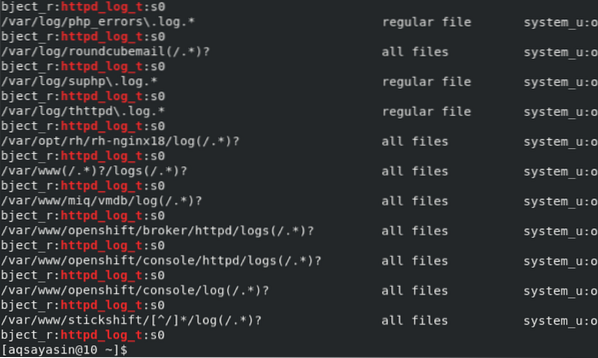
Metoda č. 2: Použití příkazu „ls“
Chcete-li získat všechny kontexty souborů SELinux v CentOS 8, můžete ve svém terminálu CentOS 8 také použít následující příkaz:
$ sudo ls -lZ / rootKontexty souborů SELinux jsou uloženy v kořenovém adresáři. Pro přístup do tohoto adresáře musíte mít oprávnění uživatele root. Jinými slovy, tento příkaz musíte spustit společně s klíčovým slovem „sudo“, stejně jako my.
Po provedení tohoto příkazu můžete zobrazit všechny kontexty souborů SELinux v terminálu CentOS 8, jak je znázorněno na obrázku níže:
Metoda č. 3: Použití příkazu „ps“
Ve výše uvedené metodě jsme uvedli všechny kontexty souborů SELinux. Někdy budete možná potřebovat pouze vypsat všechny kontexty procesu SELinux v CentOS 8. Tyto kontexty můžete získat pouze spuštěním následujícího příkazu v terminálu:
$ sudo ps axZK provedení výše uvedeného příkazu musíte mít oprávnění uživatele root. Jinými slovy, tento příkaz musíte spustit společně s klíčovým slovem „sudo“, stejně jako my.
Po provedení tohoto příkazu můžete zobrazit všechny kontexty procesu SELinux v terminálu, jak je znázorněno níže: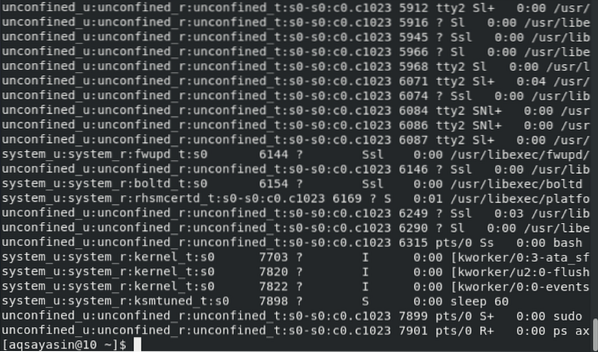
Metoda č. 4: Použití příkazu „id“
Jindy možná budete potřebovat pouze získat aktuální uživatelské kontexty SELinuxu v CentOS 8. Seznam všech aktuálních uživatelských kontextů SELinuxu můžete spustit spuštěním následujícího příkazu v terminálu CentOS 8:
$ id -Z
Po provedení tohoto příkazu můžete zobrazit všechny aktuální uživatelské kontexty SELinuxu v terminálu, jak je znázorněno na obrázku níže. To jsou všechny informace spojené s vaším aktuálním uživatelem v systému CentOS 8.
Závěr
V tomto článku jsme s vámi nejprve sdíleli metodu pro výpis všech kontextů SELinuxu najednou. Poté jsme s vámi sdíleli metody pro výpis všech souborů, procesů a uživatelských kontextů SELinuxu samostatně. To vám dává velmi dobrou pozici pro hraní s kontexty SELinux. Pokud chcete vidět všechny kontexty procesů a souborů SELinux najednou, využijte metodu 1. Pokud tomu tak není, můžete si vybrat metodu 2, metodu 3 nebo metodu 4 podle svých požadavků.
 Phenquestions
Phenquestions


